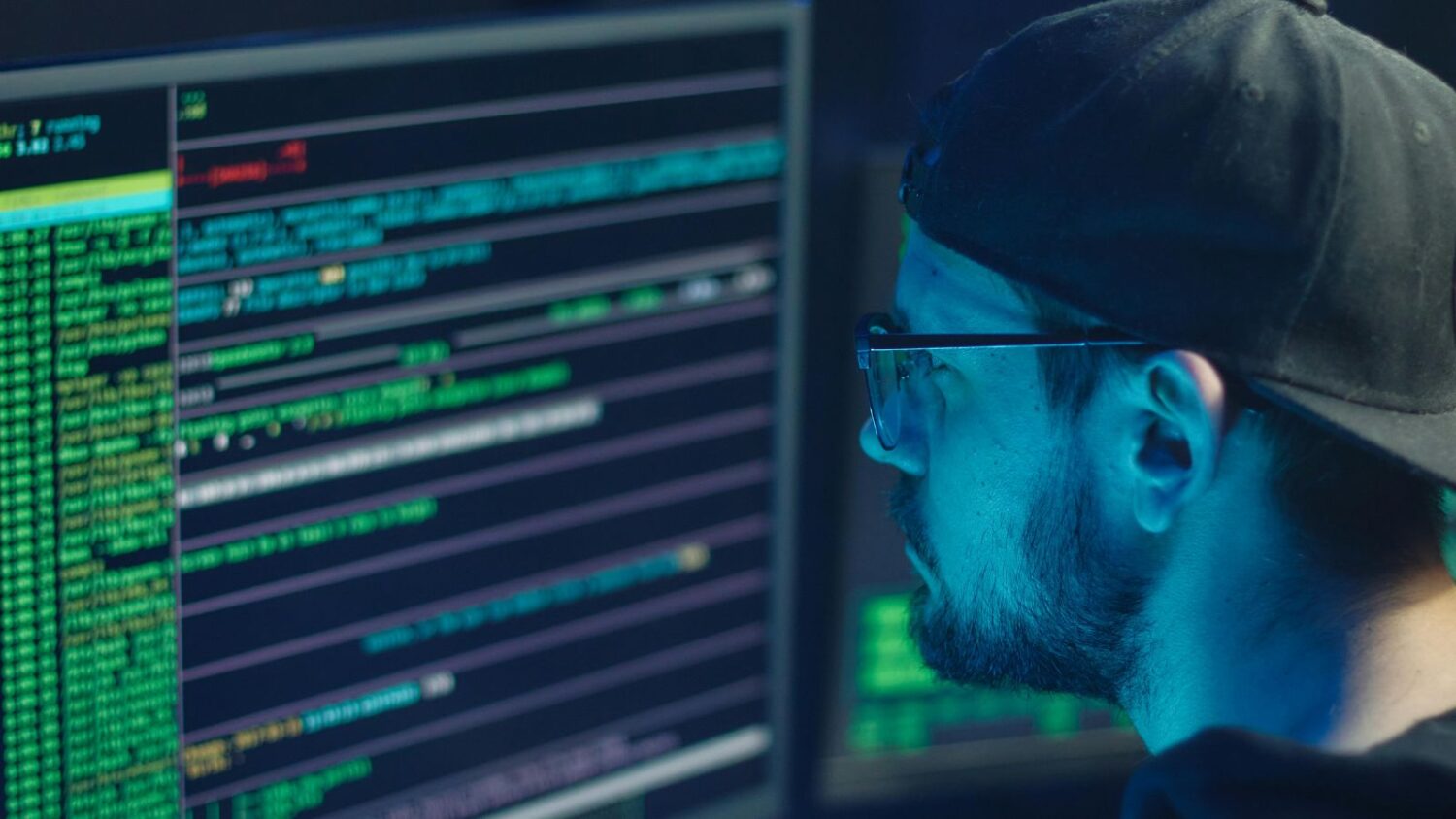З: Яка різниця між паролем і пасоком?
Відповідь: Якщо ви коли -небудь розчаровані запам'ятовуванням паролів, спілкуванням з менеджерами паролів або турботою про те, що ваші облікові дані зламаються, Passkeys тут, щоб змінити гру. Вони не просто краща функція безпеки; Вони взагалі відступають від паролів.
Що таке пасок?
Паскі – це більш безпечний і зручний спосіб увійти до ваших облікових записів, що виключає необхідність запам'ятовування паролів. Він використовує криптографію з публічним ключем, тобто замість того, щоб зберігати свої облікові дані входу на сервері веб-сайту (який можна зламати), унікальний приватний ключ надійно залишається на вашому пристрої. Коли ви входите, ваш пристрій автентифікує вас за допомогою біометрики (ідентифікатор обличчя, відбитки пальців) або штифт.
Оскільки Пасскі не можуть бути відсторонені, повторно використані або викрадені в порушенні даних, вони набагато безпечніші, ніж традиційні паролі.
Як Passke працює в повсякденному використанні
Скажімо, ви хочете увійти у свій обліковий запис Google. Замість того, щоб набрати пароль, ваш телефон автоматично перевіряє вашу особу з відбитком пальців, скануванням обличчя або штифтом пристрою. Це все – ти в! Не потрібно пам’ятати складний рядок символів.
Ще краще, що Passkeys синхронізується на ваших пристроях через ваш обліковий запис Cloud (наприклад, iCloud для користувачів Apple або менеджер паролів Google для користувачів Android). Отже, якщо ви налаштували паск на телефоні, ви також можете використовувати його на ноутбуці без додаткових кроків.
Це також спосіб успішного використання довгих складних та унікальних паролів на всіх ваших облікових записах.
Налаштування Passkeys на популярних облікових записах
Облікові записи Google: Перейдіть на G.Co/Passkeys і переконайтеся, що ви ввійшли, а потім натисніть “Створити паск” та дотримуйтесь інструкцій на екрані.
Виберіть, чи використовувати ідентифікатор обличчя, дотик до ідентифікатора чи штифта для аутентифікації. Якщо на вашому комп’ютері немає біометричного інтерфейсу, ви можете або додати його, або просто використовувати PIN -код.
Після того, як він буде налаштований, наступного разу, коли ви ввійдете, ви просто скористаєтесь обраним методом замість тривалого складного пароля.
Apple ID: На iPhone або Mac, перейдіть до Налаштування> Паролі та безпека, а потім торкніться “Passkeys” та увімкніть функцію.
Коли він буде запропонований десь увійти (наприклад, iCloud.com), ваш пристрій використовуватиме ідентифікатор обличчя або ідентифікатор Touch замість пароля.
Amazon: У своєму обліковому записі виберіть Login & Security, а потім “Налаштуйте” біля паскей та дотримуйтесь інструкцій на екрані, щоб завершити налаштування.
Увійдіть на новий пристрій
Якщо ви використовуєте пристрій, який не зберігає паські, ви все одно можете увійти, скануючи QR -код за допомогою телефону, якщо сайт пропонує його, що підтверджує вашу особу. Це забезпечує захист вашого облікового запису, дозволяючи гнучкість на інших надійних пристроях.
Кінець паролів?
Не кожен сайт підтримує Passkeys ще, але такі компанії, як Google, Apple та Microsoft, наполягають на широкому прийнятті. У деяких випадках при створенні нового облікового запису взагалі немає пароля.
В інших випадках вам потрібно буде вести запис вашого пароля у випадку, якщо пристрій вашого аутентифікації втрачено, хоча більшість також пропонують відновлення облікового запису електронною поштою, клавішами відновлення або іншими надійними пристроями.
Оскільки Passkeys стають доступним варіантом у ваших облікових записах, я настійно рекомендую їх використовувати.